Microsoft loodab tõesti, et Windows 11 veenab rohkem inimesi seda tegema kasutage Edge'i brauserit. Ettevõte tutvustas palju uusi funktsioone, sealhulgas magamisvahelehed, kuni muuta OS tundlikumaks. Kuid paljud kasutajad eelistavad siiski kasutada Windows 11 omabrauseri asemel kolmandate osapoolte brausereid.
Kui soovite muuta oma vaikebrauserit operatsioonisüsteemis Windows 11, peate tegema menüüd. Brauseri seadete muutmise võimaluse leidmine pole nii ilmne.
Kuidas muuta oma vaikebrauserit Windows 11-s
- Minema Seaded, valige Rakendusedja seejärel minge lehele Vaikerakendused.
- Kerige alla ja valige brauser, mille soovite vaikeveebibrauseriks määrata.
- Seejärel kerige alla jaotiseni HTTPS osa.
- Valige see suvand, et juhendada OS-i avama HTTPS-faile teie vaikebrauseri abil.
- Lööge Vaheta ikkagi nuppu ja kinnitage, et soovite HTTPS-failide avamiseks kasutada seda konkreetset brauserit.
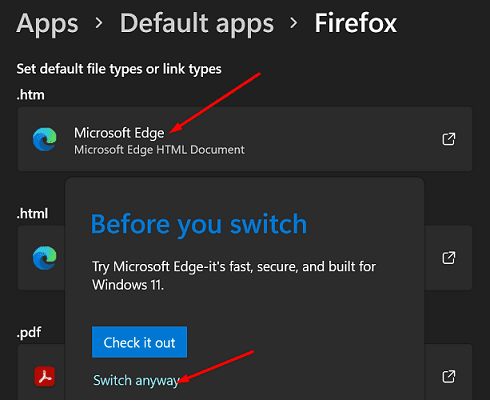
Kui valite brauseri vaikevaliku, loetleb Windows ka kõik failitüübid, mida saate oma vaikebrauseriga avada. Peate ülaltoodud samme kordama HTML-i, HTM-i ja muude sageli kasutatavate veebifailide puhul.
Lugesite õigesti; peate neid samme kordama kõigi failide puhul, mida soovite vaikebrauseris avada.
Nagu näete, on Microsoft muutnud Windows 11 kasutajate jaoks vaikebrauserite muutmise keerulisemaks. Töö tegemiseks peate läbima mitmeid täiendavaid samme. Kahjuks on need sammud üsna intuitiivsed ja nõuavad paar minutit.
Järeldus
Windows 11 vaikebrauseri muutmiseks minge aadressile Vaikerakendused ja valige oma uus brauser. Seejärel valige käsitsi failitüübid, mida soovite uue brauseriga avada. Salvestage sätted ja taaskäivitage arvuti.
Mida arvate Windows 11 kasutajaliidesest? Kas arvate, et Microsoft püüab heidutada kasutajaid teisele brauserile üle minema? Kommenteerige allpool.